Khắc phục: Tôi không thể tắt Tìm kiếm thịnh hành trên Google

Nếu bạn không thể tắt các tìm kiếm thịnh hành trên Google Chrome, hãy thử các phương pháp như xóa bộ nhớ cache, chặn cookie và cập nhật trình duyệt.
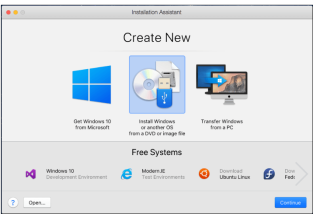
Sử dụng hệ điều hành Windows & ứng dụng trên máy Mac có thể hữu ích khi bạn thường xuyên sử dụng cả hai nền tảng. Bây giờ, bạn phải nghĩ làm thế nào điều này có thể xảy ra, vì Mac được cho là thù địch của người dùng. Chà, có những ứng dụng có thể làm cho điều đó trở nên khả thi. Một trong những cách phổ biến nhất để tải Windows trên Mac là sử dụng Parallels.
Các bước đơn giản để tải Windows trên Mac bằng Parallels
Nếu bạn có máy tính Mac và muốn chạy một số ứng dụng Windows quan trọng trên cùng một màn hình, thì Parallels sẽ giải quyết được mục đích đó. Trong bài đăng này, chúng tôi đã liệt kê các bước để cài đặt Windows trên Mac bằng Parallels. Bắt đầu nào!
Bước 1: Nhận Parallels trên Mac
Tải xuống Parallels Desktop cho Mac từ đây .
Nếu bạn đã có Parallels, hãy chuyển sang bước tiếp theo.
Bước 2: Tải xuống Windows
Trong trường hợp không có Windows, bạn có thể tải xuống Windows 10 dễ dàng với Parallels Desktop cho Mac 14.
Lưu ý: Nếu bạn có phiên bản cũ hơn của Parallels Desktop cho Mac, thì bạn cần tải Windows 10 từ Microsoft. Ngoài ra, bạn cần có khóa cấp phép Windows để chạy Windows trên Parallels Desktop. Trong trường hợp bạn không có nó, bạn có thể mua nó từ Microsoft Store.
Chúng tôi đã cung cấp các liên kết để mua hàng:
Bước 3: Tạo máy ảo

Khi bạn đã có khóa Windows và bản sao của nó, bước tiếp theo là tạo một máy ảo. Xác định vị trí Parallels Desktop từ thư mục ứng dụng, sau đó nhấp vào Tệp và chọn Mới
Nhấp vào Cài đặt Windows hoặc hệ điều hành khác bằng tệp hình ảnh hoặc DVD. Nhấp vào Tiếp tục.
Cũng đọc: -
Đĩa khởi động của bạn gần đầy - Làm thế nào ... Thông báo lỗi nhận được trên mac "đĩa khởi động của bạn gần đầy" đây là mẹo nhanh để giải quyết đĩa khởi động là ...
Bước 4: Chọn chế độ cài đặt
Bạn có thể sử dụng DVD, USB có khả năng khởi động hoặc hình ảnh đĩa .iso để tải Windows.
Lưu ý: Nếu bạn có tệp cài đặt Windows với phần mở rộng .exe, thì bạn chỉ có thể nâng cấp máy ảo Windows hiện tại. Tuy nhiên, nó sẽ không hoạt động đối với cài đặt Windows mới.

Cửa sổ ứng dụng Parallels sẽ tự khám phá phương tiện cài đặt để cài đặt Windows. Ngoài ra, bạn có thể chuyển sang chế độ thủ công và chọn nguồn cài đặt Windows.
Bước 5: Nhập khóa sản phẩm Windows
Sau khi phương tiện để cài đặt Windows được chọn, bạn cần nhấp vào Tiếp tục. Bạn sẽ nhận được cửa sổ khóa sản phẩm của Windows, hãy kiểm tra xem cài đặt Express có được chọn hay không.
Lưu ý: Trong trường hợp bạn đã bỏ dấu kiểm bên cạnh Cài đặt nhanh, bạn sẽ phải cài đặt Công cụ Parallels theo cách thủ công sau khi cài đặt xong Windows.
Khi bạn đã đồng ý để tiếp tục, hãy nhấp vào Tiếp tục.
Cũng đọc: -
 10 ứng dụng và phần mềm tối ưu hóa Mac tốt nhất ... Kiểm tra danh sách phần mềm dọn dẹp Mac tốt nhất để dọn dẹp toàn bộ ổ đĩa mac. Các ứng dụng tối ưu hóa như SmartMacCare, CleanMyMac & Ccleaner ...
10 ứng dụng và phần mềm tối ưu hóa Mac tốt nhất ... Kiểm tra danh sách phần mềm dọn dẹp Mac tốt nhất để dọn dẹp toàn bộ ổ đĩa mac. Các ứng dụng tối ưu hóa như SmartMacCare, CleanMyMac & Ccleaner ...
Bước 6: Chọn cho mục đích bạn muốn chạy Windows
Chọn cho mục đích nào, bạn muốn chạy Windows trong Parallels Desktop for Mac Home Edition-
Ngoài ra, Parallels Desktop for Mac Pro và Business Editions sẽ được sử dụng cho:
Bước 7: Chỉ định vị trí và tên

Đặt máy ảo của bạn và chọn một vị trí cho Parallels Desktop VM
Trong trường hợp bạn muốn sửa đổi cài đặt mặc định của máy ảo thì chọn Tùy chỉnh cài đặt trước khi cài đặt. Bạn cũng có thể thay đổi cài đặt dễ dàng sau khi cài đặt.
Bước 8: Bắt đầu cài đặt
Nhấp vào Tiếp tục và quá trình cài đặt sẽ bắt đầu. Khi Windows được cài đặt, hãy khởi chạy nó bằng cách mở ứng dụng Windows hoặc bằng cách nhấp vào nút Nguồn từ danh sách Máy ảo Parallels.
Bước 9: Cài đặt Công cụ Parallels
Khi bạn khởi chạy Windows lần đầu tiên, Công cụ Parallels sẽ được cài đặt để cho phép hoạt động dễ dàng giữa macOS và Windows. Khi các công cụ được cài đặt, bạn sẽ được yêu cầu Khởi động lại Windows.
Vì vậy, theo cách này, bạn có thể chạy Windows trên Mac bằng Parallels. Làm theo các bước sau và tải các ứng dụng Windows trên máy Mac của bạn và chuyển đổi giữa cả hai hệ điều hành một cách liền mạch.
Nếu bạn không thể tắt các tìm kiếm thịnh hành trên Google Chrome, hãy thử các phương pháp như xóa bộ nhớ cache, chặn cookie và cập nhật trình duyệt.
Dưới đây là cách bạn có thể tận dụng tối đa Microsoft Rewards trên Windows, Xbox, Mobile, mua sắm, v.v.
Nếu bạn không thể dán dữ liệu tổ chức của mình vào một ứng dụng nhất định, hãy lưu tệp có vấn đề và thử dán lại dữ liệu của bạn.
Hướng dẫn chi tiết cách xóa nền khỏi tệp PDF bằng các công cụ trực tuyến và ngoại tuyến. Tối ưu hóa tài liệu PDF của bạn với các phương pháp đơn giản và hiệu quả.
Hướng dẫn chi tiết về cách bật tab dọc trong Microsoft Edge, giúp bạn duyệt web nhanh hơn và hiệu quả hơn.
Bing không chỉ đơn thuần là lựa chọn thay thế Google, mà còn có nhiều tính năng độc đáo. Dưới đây là 8 mẹo hữu ích để tìm kiếm hiệu quả hơn trên Bing.
Khám phá cách đồng bộ hóa cài đặt Windows 10 của bạn trên tất cả các thiết bị với tài khoản Microsoft để tối ưu hóa trải nghiệm người dùng.
Đang sử dụng máy chủ của công ty từ nhiều địa điểm mà bạn quan tâm trong thời gian này. Tìm hiểu cách truy cập máy chủ của công ty từ các vị trí khác nhau một cách an toàn trong bài viết này.
Blog này sẽ giúp người dùng tải xuống, cài đặt và cập nhật driver Logitech G510 để đảm bảo có thể sử dụng đầy đủ các tính năng của Bàn phím Logitech này.
Bạn có vô tình nhấp vào nút tin cậy trong cửa sổ bật lên sau khi kết nối iPhone với máy tính không? Bạn có muốn không tin tưởng vào máy tính đó không? Sau đó, chỉ cần xem qua bài viết để tìm hiểu cách không tin cậy các máy tính mà trước đây bạn đã kết nối với iPhone của mình.







